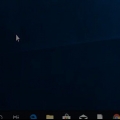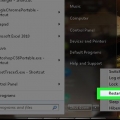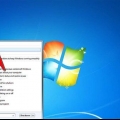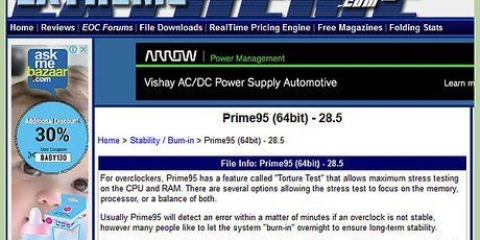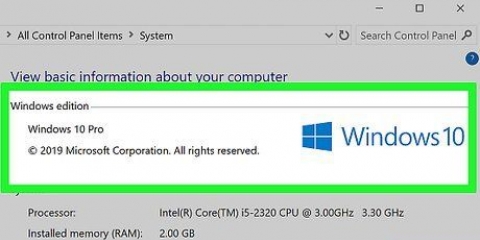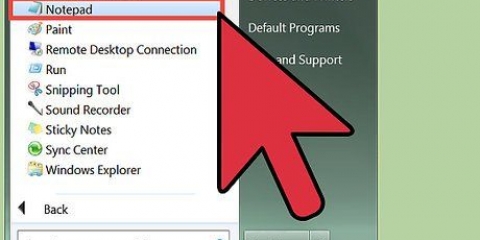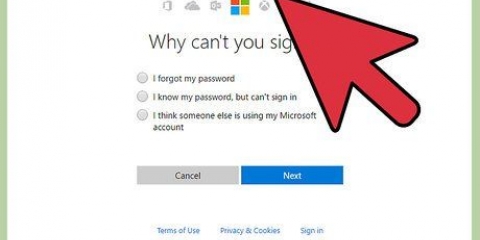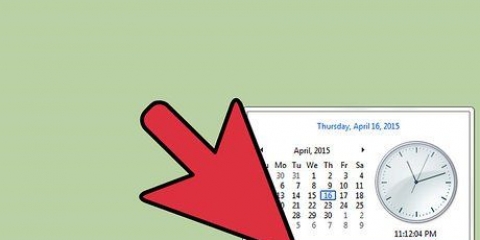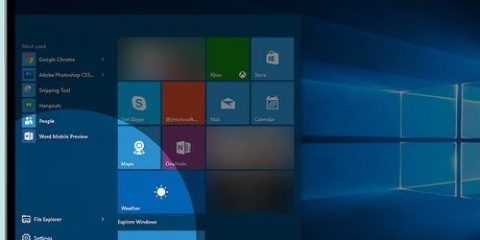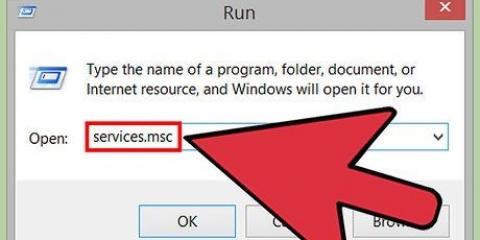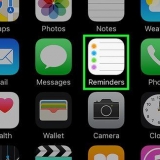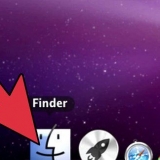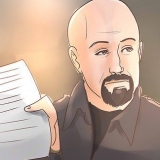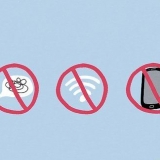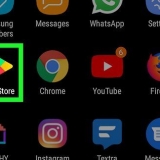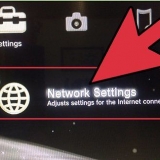Klik op `File` in die boonste linkerhoek van Notepad. Klik op `Stoor as...`. Klik op die `Stoor as tipe`-veld onderaan die `Stoor`-venster. Klik op `Alle lêers` in die aftreklys.







Jy hoef net die rekenaar te herbegin om die ongeluk op te los. In Windows 10 sal die gebruik van hierdie bondellêer veroorsaak dat verskeie prosesse in jou rekenaar misluk, wat jou skyfaktiwiteit tot byna 100 persent verhoog en jou rekenaar vertraag. Jy kan die betrokke proses stop via Taakbestuurder (alt+Ctrl+skrap).
Crash jou rekenaar met 'n bondellêer
Daar kan tye wees wanneer jy jou rekenaar om een of ander rede wil laat crash. Met Notepad kan jy `n eenvoudige bondellêer skep (.bat) wat `n oneindige lus skep of die opdragvenster oopmaak. Dit sal jou rekenaar se RAM vinnig opvreet, wat veroorsaak dat die stelsel tydelik ineenstort. Die reël is om nie `n ander rekenaar as jou eie opsetlik te crash nie, maak nie saak hoe tydelik die ongeluk is nie.
Trappe
Deel 1 van 2: Skep `n bondellêer

1. Maak Notepad oop. Jy kan dit doen deur "Notepad" in die Start-kieslys-soekkassie in te tik en dan op die resultaat te klik, of vanaf die Start-kieslys, "Windows Accessories" af te blaai en Notepad in daardie gids oop te maak.
- Jy kan ook regskliek op jou lessenaar, gaan na `Nuut` in die subkieslys en klik op `Teksdokument`.

2. tipe @eggo af. Dit is die eerste reël van jou bondelkode; dit sal verhoed dat jy die bondellêer self toemaak.
Druk ↵ Tik na elke reël kode.

3. tipe :ongeluk. Die `:crash`-opdrag skep `n lus genaamd `crash`.

4. tipe Begin vir die derde reël kode. Dit sal jou bondellêer `n opdragvenster oopmaak.

5. tipe gaan ineenstort. Dit is die vierde en laaste reël kode, wat die bondellêer na die begin van die lus terugstuur; op hierdie manier sal die bondellêer voortgaan om `n opdragvenster oop te maak en jou RAM vol te maak.

6. Stoor die tekslêer as `n bondellêer. Tekslêers het lêeruitbreidings wat maklik is om te verander. Om jou tekslêer in `n bondellêer te verander, doen die volgende:

7. Benoem die bondellêer. Jy kan dit doen deur `n naam in die `Lêernaam`-veld in te tik. Maak seker jy `.bat` (sonder die aanhalingstekens) aan die einde van die naam wat jy gekies het.
As jy nie `n naam kan uitdink nie, noem dit byvoorbeeld "crash test".bat` of `oneindige lus.kolf`.

8. Klik op `Stoor`. Nou kan jy die bondellêer laat loop!
Deel 2 van 2: Begin jou bondellêer

1. Stoor alle oop werk. Alhoewel hierdie bondellêer nie jou rekenaar sal beskadig nie, sal jou rekenaar herbegin moet word om die programlus te stop. Dit beteken jy kan werk verloor wat nie gestoor is nie en nog oop is.

2. Maak oop blaaiervensters toe. Weereens, maak seker dat al jou werk gestoor is voordat jy jou blaaiervensters toemaak.

3. Regskliek op jou bondellêer. Dit sal `n subkieslys oopmaak.

4. Klik op `Run as administrator`. Dit sal die bondellêer begin; die skerm is skielik gevul met alle opdragvensters.

5. Skakel jou rekenaar af. Aangesien dit nie meer moontlik is om enigiets met jou muis te doen na `n paar sekondes van die loop van die bondellêer nie, sal jy jou rekenaar moet afskakel deur die Power-knoppie in te hou.

6. Druk weer jou rekenaar se kragknoppie. Nou moet jou rekenaar herlaai. Jy sal dalk `n paar sekondes moet wag nadat jy afgeskakel het voordat jy jou rekenaar kan herbegin.
Wenke
Waarskuwings
- Terwyl `n bondellêer op sy eie heeltemal onskadelik is, kan die skep en uitvoer van `n lêer wat bedoel is om `n rekenaar op enige masjien wat nie jou eie is nie, potensieel ernstige gevolge te hê.
- Maak seker dat jy al jou werk gestoor het voordat jy die bondellêer laat loop.
Artikels oor die onderwerp "Crash jou rekenaar met 'n bondellêer"
Оцените, пожалуйста статью
Soortgelyk
Gewilde